
Dodawanie zakładek i łączy do nich w aplikacji Pages dla iCloud
Możesz dodawać zakładki do dokumentów, umożliwiające szybką nawigację do określonej zawartości. Zakładki nie są widoczne w dokumencie, ale są wyświetlane na karcie Zakładki, znajdującej się na pasku bocznym Dokument.
Aby zapewnić innym czytelnikom szybki dostęp do informacji dodanych do zakładek, możesz dodawać łącza do nich w treści dokumentu. Na przykład, jeśli dodasz zakładkę do strony zawierającej ważną tabelę, możesz utworzyć łącze prowadzące do tej strony z dowolnego odwołującego się do tej tabeli tekstu w dokumencie. Możesz także dodawać łącza do zawartości sformatowanej przy użyciu określonych stylów akapitu. Pozwala to na łatwe tworzenie łączy do nagłówków rozdziałów, podtytułów itd.
Zakładki i łącza do nich można dodawać tylko w dokumentach edytora tekstu; można jednak tworzyć łącza do całych stron, korzystając z ustawień układu strony w dokumencie.
Dodawanie zakładki
Przejdź do Pages dla iCloud
 , a następnie zaloguj się na swoim koncie Apple (jeśli to konieczne).
, a następnie zaloguj się na swoim koncie Apple (jeśli to konieczne).W dokumencie edytora tekstu zaznacz tekst, który chcesz dodać do zakładek, lub umieść punkt wstawiania w miejscu, w którym chcesz dodać zakładkę.
Uwaga: Zakładki można dodawać tylko w treści dokumentu. Nie można dodawać ich w tekście znajdującym się w polu tekstowym, kształcie, tabeli, na wykresie, w nagłówku lub w stopce.
W dokumencie kliknij w kartę Zakładki na pasku bocznym Dokument
 (po prawej stronie).
(po prawej stronie).Jeśli nie widzisz karty Zakładki, być może pracujesz z dokumentem makiety strony, który nie obsługuje zakładek.
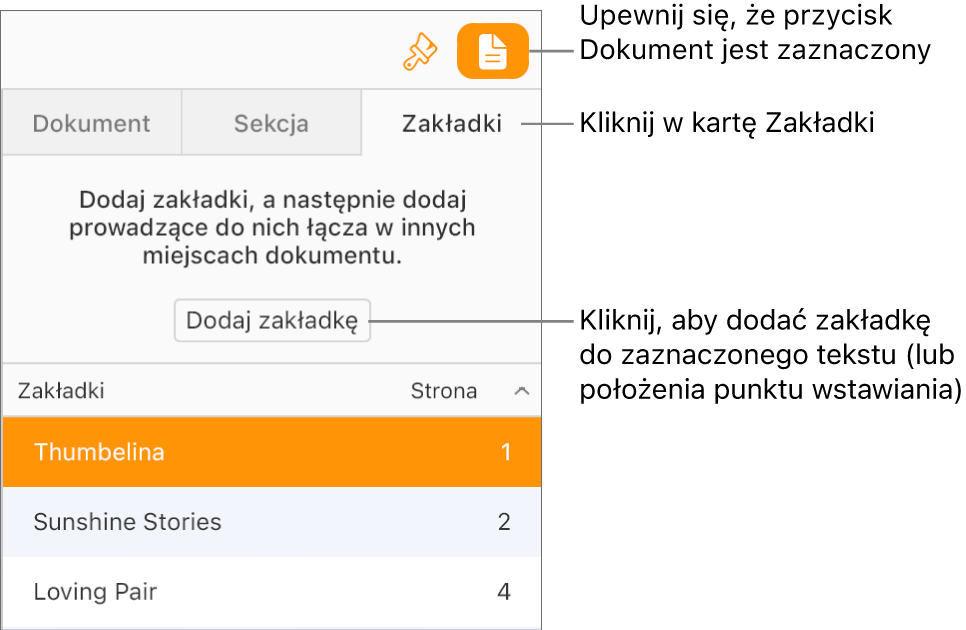
Kliknij w Dodaj zakładkę.
Zakładka pojawi się na liście zakładek. Aby przejść do danej zakładki w dokumencie, kliknij w nią na liście.
Przechodzenie do zakładki
Przejdź do Pages dla iCloud
 , a następnie zaloguj się na swoim koncie Apple (jeśli to konieczne).
, a następnie zaloguj się na swoim koncie Apple (jeśli to konieczne).W dokumencie z zakładkami kliknij w kartę Zakładki u góry paska bocznego Dokument
 (po prawej stronie).
(po prawej stronie).Kliknij zakładkę na liście.
Dokument przeskoczy do zakładki i wyróżni ją.
Tworzenie łącza do zakładki
Możesz zaznaczyć dowolny tekst w dokumencie edytora tekstu i połączyć go z wcześniej utworzoną zakładką.
Przejdź do Pages dla iCloud
 , a następnie zaloguj się na swoim koncie Apple (jeśli to konieczne).
, a następnie zaloguj się na swoim koncie Apple (jeśli to konieczne).W dokumencie zaznacz tekst, który chcesz sformatować jako łącze.
Wykonaj jedną z następujących czynności:
Kliknij w
 na pasku narzędzi, a następnie wybierz opcję Łącze > Zakładka.
na pasku narzędzi, a następnie wybierz opcję Łącze > Zakładka.Kliknij w zaznaczony tekst z klawiszem Control (na Macu) lub prawym przyciskiem myszy (na urządzeniu z systemem Windows), wybierz opcję Dodaj Łącze > Zakładka.
Kliknij w menu podręczne Zakładka, a następnie wybierz zakładkę, do której ma prowadzić łącze.
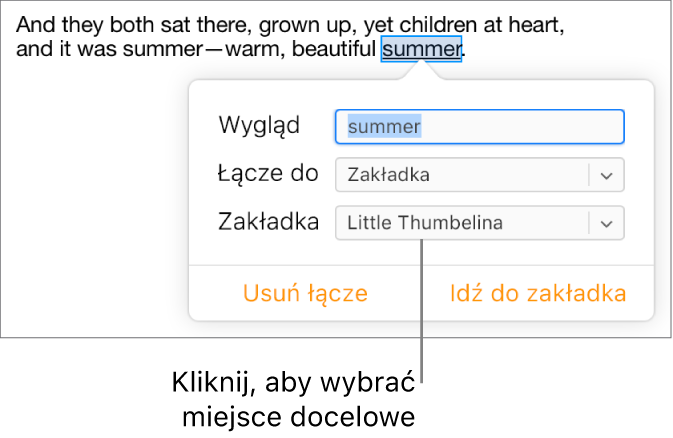
Kliknij w Idź do zakładki, aby zweryfikować miejsce zakładki, lub kliknij poza narzędziami zakładek, aby je zamknąć.
Tworzenie łączy do sugerowanych zakładek i zarządzanie sugerowanymi zakładkami
Możesz tworzyć łącza do zakładek sugerowanych przez aplikację Pages dla iCloud, które są oparte na użytych w dokumencie stylach paragrafu. Na przykład, jeśli używasz stylu Nagłówek do tworzenia nagłówków rozdziałów, sugerowane zakładki obejmują wszystkie nagłówki rozdziałów w dokumencie, co ułatwia tworzenie łączy do nich. Możesz także wybrać, które style mają być używane do generowania sugestii.
Przejdź do Pages dla iCloud
 , a następnie zaloguj się na swoim koncie Apple (jeśli to konieczne).
, a następnie zaloguj się na swoim koncie Apple (jeśli to konieczne).W dokumencie zaznacz tekst, który chcesz sformatować jako łącze.
Wykonaj jedną z następujących czynności:
Kliknij w
 na pasku narzędzi, a następnie wybierz opcję Łącze > Zakładka.
na pasku narzędzi, a następnie wybierz opcję Łącze > Zakładka.Kliknij w zaznaczony tekst z klawiszem Control (na Macu) lub prawym przyciskiem myszy (na urządzeniu z systemem Windows), wybierz opcję Dodaj Łącze > Zakładka.
Kliknij w menu podręczne Zakładka, a następnie wykonaj jedną z poniższych czynności:
Wybieranie sugerowanej zakładki: Wybierz miejsce docelowe pod etykietą Sugerowane zakładki.
Jeśli w dokumencie nie są używane style, sugestie mogą nie być widoczne.
Generowanie nowej sugerowanej zakładki: Wybierz Konfiguruj sugestie lub Zarządzaj sugestiami (na dole menu podręcznego), zaznacz pola wyboru obok stylów akapitu, których chcesz używać w zakładkach, a następnie kliknij w Gotowe. Aby łącze prowadziło do nowej sugestii, kliknij ponownie w menu podręczne Zakładka, a następnie wybierz miejsce docelowe.
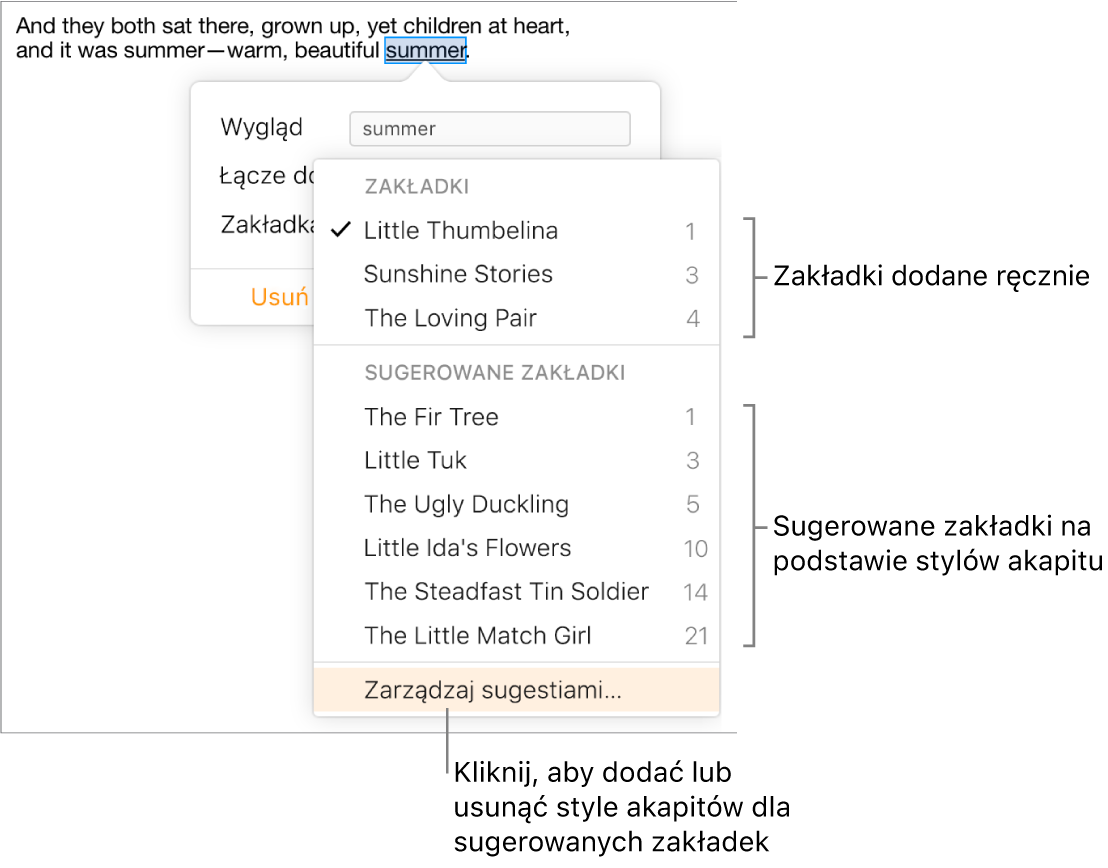
Kliknij Przejdź do zakładki, aby sprawdzić lokalizację zakładki, lub kliknij w obszar poza narzędziami zakładek, aby je zamknąć.
Zmienianie nazwy lub usuwanie zakładki
Możesz zmienić nazwę zakładki lub usunąć zakładkę bez wpływu na tekst zakładki w dokumencie.
Przejdź do Pages dla iCloud
 , a następnie zaloguj się na swoim koncie Apple (jeśli to konieczne).
, a następnie zaloguj się na swoim koncie Apple (jeśli to konieczne).W dokumencie z zakładkami kliknij w kartę Zakładki u góry paska bocznego Dokument
 (po prawej stronie).
(po prawej stronie).Wykonaj jedną z następujących czynności:
Zmienianie nazwy zakładki: Kliknij dwukrotnie w jej nazwę na liście, a następnie wpisz nową nazwę.
Usuwanie zakładki: Kliknij w jej nazwę na liście zakładek, a następnie naciśnij Delete na klawiaturze.
Jeśli usuniesz zakładkę do której prowadzi łącze, powstanie niedziałające połączenie. Pamiętaj, aby usunąć łącze z tekstu.
Usuwanie łącza do zakładki
Możesz usunąć łącze bez konieczności zmiany tekstu w dokumencie.
Przejdź do Pages dla iCloud
 , a następnie zaloguj się na swoim koncie Apple (jeśli to konieczne).
, a następnie zaloguj się na swoim koncie Apple (jeśli to konieczne).W dokumencie kliknij w łącze do zakładki.
Kliknij Edytuj, a następnie wybierz Usuń łącze.